Under lång tid, särskilt efter indragningen av det officiella stödet för Windows 7 , Windows 10 hävdar att det är det mest använda operativsystemet på stationära datorer. Detta är något som ingen kan argumentera för, eftersom skillnaden med resten av förslagen är ganska stor.
Det betyder inte, som du kan föreställa dig, att alla användare är förälskade i den här versionen av Microsofts operativsystem. Faktum är att i dessa tider föredrar många användare att använda sig av system med öppen källkod som t.ex Linux distributioner till exempel. På samma sätt föredrar de som inte är särskilt intresserade av arbetet med att lära sig använda dessa alternativa system att fortsätta med äldre versioner av Redmonds mjukvara.

Här kommer andra förslag från samma firma in i spelet, såsom ovannämnda Windows 7, version 8.1, eller till och med XP i vissa fall. Allt kommer att bero på vilken typ av användning vi använder vår dator eller påståenden vi har om den. De flesta av dessa team med gamla versioner av systemet är helt giltiga för att utföra konventionella och grundläggande uppgifter. Vi måste också tänka på att många på sätt och vis tvingas använda utgående versioner på grund av problem relaterade till programvarukompatibilitet. Med detta menar vi något specifika äldre program som bara fungerar i t.ex Windows XP .
Vad är 0Patch
Vissa av er kanske inte känner till det, men en av de största nackdelarna som vi hittar när vi använder ett system utan officiellt stöd är relaterad till säkerhet. Detta betyder inte bara att vi inte kommer att få de senaste funktionerna som skickats av företaget, utan att vi inte kommer att få några andra uppdateringar. Detta inkluderar viktiga uppdateringar och säkerhetskorrigeringar som skickas konstant.
Detta innebär att ett system som inte stöds kommer att utsättas för alla typer av attacker och sårbarheter som kan uppstå. Faktum är att riskerna och de farliga elementen ökar med månaders och år av användning. För att ge dig en idé uppdaterar Microsoft sin programvara med support och skickar säkerhetskorrigeringar, högst varje månad. Därför, när Windows 7, ett system med miljontals aktiva användare, slutade få support, beslutade företaget 0Patch att hjälpa dem att skydda sina datorer.
Egentligen pratar vi om en säkerhetsfirma som ansvarar för att lansera uppdateringar för Windows och andra mjukvarulösningar. Specifikt är dessa patchar som inte ändrar Windows-filer som de officiella. Egentligen, vad dessa 0Patch-lappar gör är att hitta de olika sårbarheter i PC RAM och lappa dem. Det är uppenbart att med denna typ av rörelse vad som uppnås är att dessa datorer är skyddade, även om de inte får uppdateringar från Microsoft i det aktuella fallet.
Skydda Windows med patchar från tredje part
Det är dock inte alla datorer med gamla Microsoft-operativsystem som får den här typen av uppdateringar, ofta på grund av okunskap. Det finns miljontals användare utan officiellt stöd som arbetar med sina datorer dagligen och dessutom oskyddade. Men med allt och med det, trots allt vill de inte att deras data och applikationer ska vara i någon form av fara, så de borde ta någon form av försiktighetsåtgärd. Det är därför vi i dessa rader ska prata om hur du kan skydda dina datorer som inte stöds med 0Lapp .
Ladda ned och installera
När vi väl har bestämt oss för att använda 0Patch-patchar på vår Windows-maskin som inte stöds, är det första vi kommer att göra att ladda ner 0Patch-konsolen. Detta är något som vi uppnår från dess officiella webbplats för dess utvecklare .
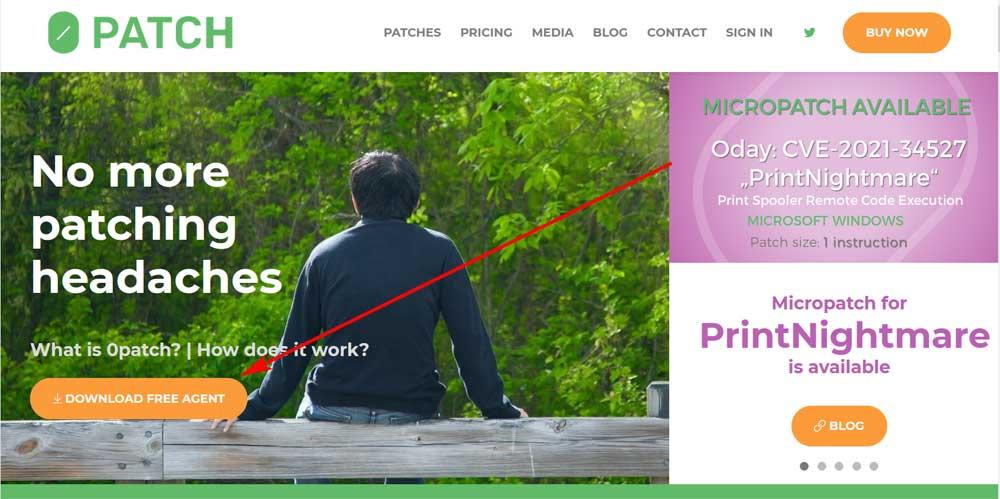
Här hittar vi en knapp som säger Ladda ner gratis agent varifrån vi laddar ner en körbar fil som vi sparar på den lokala disken. Därefter går vi till samma plats för att köra filen som vi har laddat ner, installera applikationskonsolen som vi kommer att använda för dessa patchar som vi kommenterar. Det är installerat som alla andra program och vi behöver bara följa guiden.
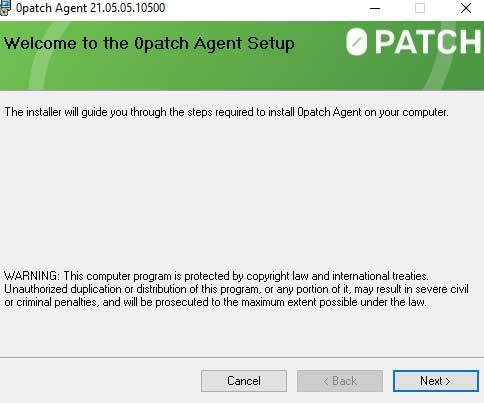
Men innan vi kan börja arbeta med denna konsol som vi pratar om kommer det att vara obligatoriskt att vi tar ett steg innan vi börjar.
0patch app registrering
Vi berättar allt detta för innan kan vi dra nytta av tredjepartsuppdateringar för våra Windows utan support är det obligatoriskt att vi registrerar oss på plattformen. Detta är något som den kommer att fråga oss så snart vi kommer åt konsolen för första gången. För allt detta behöver vi bara en giltig e-mail konto där vi måste bekräfta registreringen och ett lösenord som vi definierar. När vi har dessa referenser kommer vi att kunna komma åt programmet som sådant.
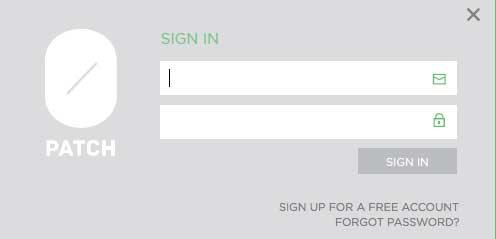
När vi har bekräftat vårt e-postkonto laddar vi om trösta igen så att vi nu kan komma åt den. I det ögonblicket har vi redan möjlighet att ange motsvarande åtkomstuppgifter som vi just har definierat.
Användargränssnitt
från det ögonblicket på skärmen hittar vi huvudanvändargränssnitt som 0patch-konsolen presenterar för oss. Från och med nu kommer vi att kunna styra de parametrar som vi letar efter i samma rader. Från början kommer vi att hitta en serie avsnitt som indikerar de patchar som vi har tillgängliga för installation i det ögonblicket, såväl som tiden då konsolen synkroniserades för sista gången.
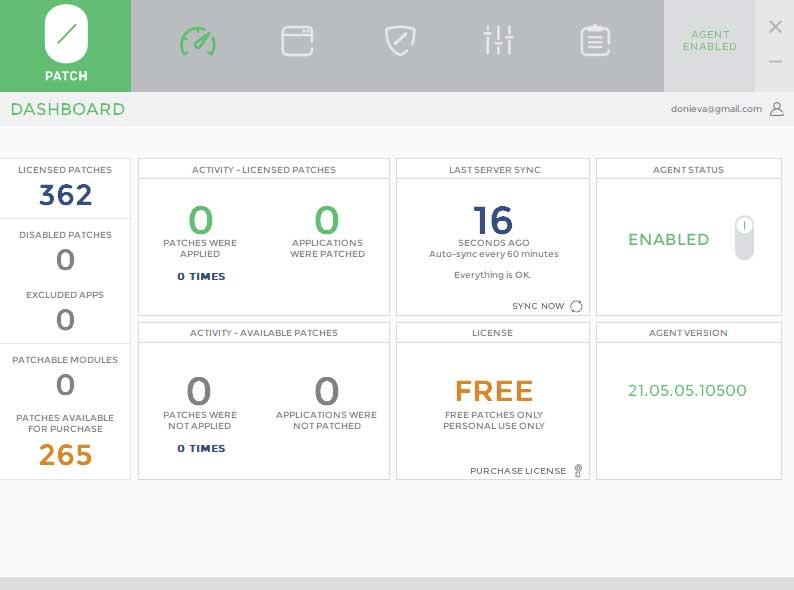
I den övre delen av konsolens huvudgränssnitt hittar vi också en serie ikoner i form av genvägar. Den första, som jag har talat om, är formad som en bilaccelerator, medan den andra är formad av en rektangel. Genom att klicka på den kommer vi att se en lista över applikationer som behöver korrigeras, såväl som program , förutom själva systemet, som nyligen har uppdaterats.
Men kanske ett av de mest intressanta elementen som vi kommer att hitta i 0patch-konsolen, vi ser det i den tredje av genvägar som vi diskuterade. Den är formad som en sköld och när vi klickar på den hittar vi en omfattande lista med alla patchar redan installerade som vi kan använda oss av just nu.
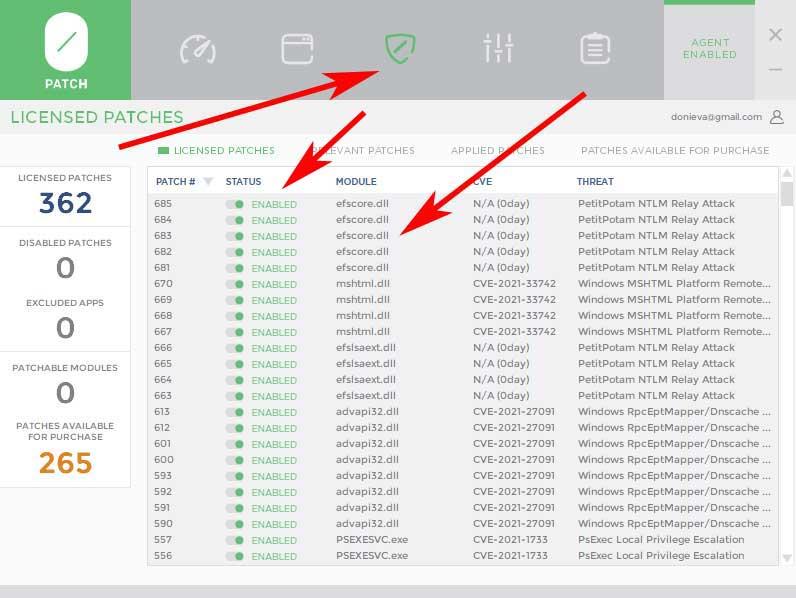
Vi kommer att få en bra mängd information om var och en av dem och programmet ger oss också möjligheten att avaktivera dem självständigt. För att göra detta, allt vi gör är att ändra dess status i statusfältet till vänster.
Låt Windows inte stödjas med 0patch
När vi har sett att användargränssnittet som erbjuds av konsolen för denna applikation är ganska enkelt, händer samma sak med dess driftsätt. I själva verket kan vi säga att allt som sker här är praktiskt taget automatiskt. Av denna anledning är det första vi måste göra att hålla väljaren som heter Agentstatus aktiv i huvudgränssnittet 0 patch konsol .
Utforska att själva programmet synkroniseras då och då med plattformens servrar i jakt på möjliga patchar att ladda ner och installera på vår dator. Dessutom kan all information relaterad till dem hittas i själva konsolen. Så fort ändringar görs kommer de att lagras i sektionen som heter Log, vilket är den sista fliken som vi ser i applikationsgränssnittet.
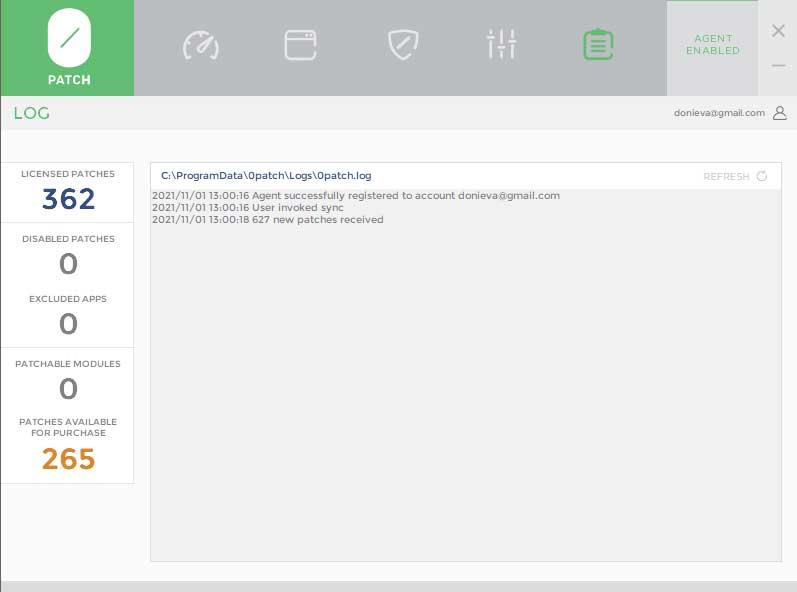
Därför, som vi kan se första hand, att hålla vår Windows-dator uppdaterad utan support blir det väldigt enkelt tack vare 0Patch.